Så jag stötte på ett problem förrän när jag var tvungen att kopiera lite text från en PDF-fil och klistra in den i en presentation som jag gjorde. Problemet var att jag inte kunde kopiera texten! Hmm, jag trodde det måste finnas något dumt jag gör eftersom jag är ganska säker på att jag har kopierat text från en PDF-fil innan.
Lyckligtvis var jag inte så dum, eftersom det slutade att PDF-filen hade flera sidor som skannades bitmappsfiler som hade infogats i PDF-filen. Så det var inte en faktisk text i första hand. För det andra, där det fanns en faktisk text som normalt kunde kopieras, hade denna PDF någon form av säkerhetsbehörighet som var inställd på den så att innehållskopiering inte var tillåtet! Grrrr!
Jag behövde fortfarande den texten och jag skulle räkna ut ett sätt att få det. I den här artikeln går jag igenom det enkla sättet att kopiera text som fungerar om dokumentet inte är skyddat och texten inte är en skannad bild. Jag går också över vad jag ska göra i tricker-scenariot där du inte får kopiera texten. Det är inte en idealisk lösning, men det är bättre än ingenting, speciellt om du måste kopiera mycket text. Även om du kan rädda dig själv från att skriva 80% av det manuellt, så är det bra!
Välja text i en PDF-fil
I Adobe Reader, om text kan kopieras, är allt du behöver göra, välj det och högerklicka och välj Kopiera .
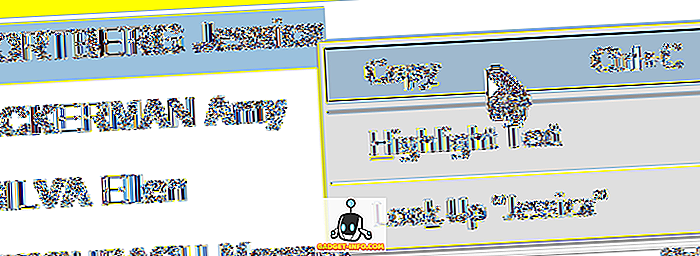
I andra PDF-tittarprogram som Foxit måste du klicka på Verktyg och sedan Välj text .
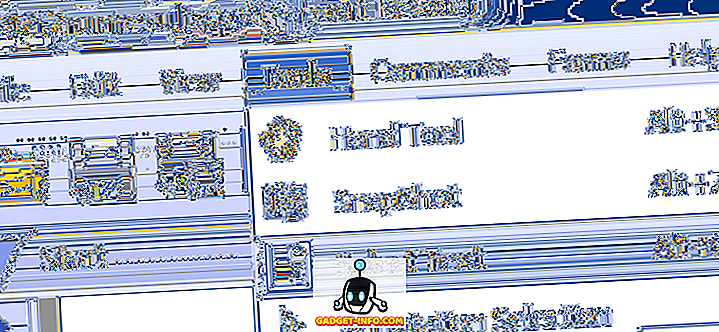
Självklart, om du kunde göra det här skulle du inte läsa det här inlägget! Men bara om det är så väljer du text. Nu vidare till det hårdare problemet med att kopiera text från bilder eller säkrade PDF-filer.
Använd OCR för att kopiera PDF-text
Du kan snabbt kontrollera om en PDF-fil är säkrad i Adobe Reader genom att leta upp i titellinjen och leta efter ordet SECURED .

Du kan se specifika behörigheter genom att klicka på Redigera och sedan klicka på Skydd och sedan Säkerhetsegenskaper .
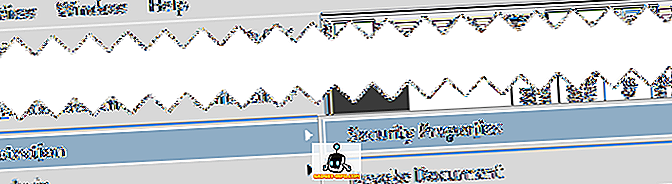
I nyare versioner av Adobe Reader och Acrobat måste du klicka på Skydda i den högra rutan för att få fram skyddsalternativen.
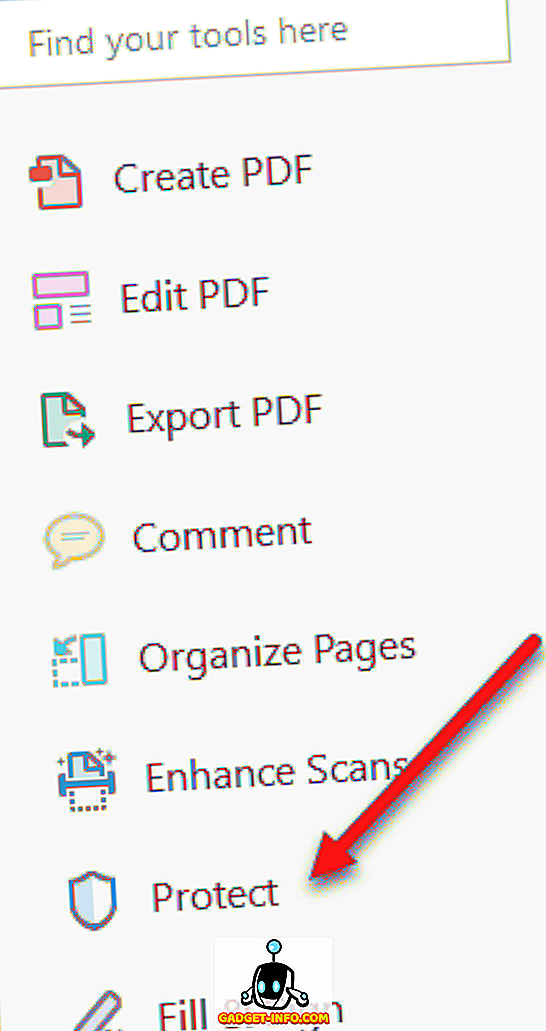
Klicka sedan på Fler alternativ och du får se Säkerhetsegenskaper.
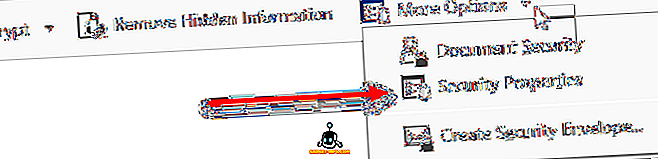
Som du kan se nedan är innehållskopiering inte tillåtet och säkerheten är skyddad av ett lösenord. Om du känner till lösenordet kan du ta bort säkerheten och kopiera allt du vill ha.
Om du inte är hackare är det inte ett alternativ att bryta lösenordet. Så det enda du kan göra är att ta en skärmdump av texten och sedan köra den via ett OCR-program. Låter som för mycket arbete, men det är det verkligen inte. Du kan ta en skärmdump på en Mac eller PC utan extra programvara.
Mac - Tryck bara på Command + Shift + 4 på tangentbordet
Windows - Använd bara Windows Snipping Tool
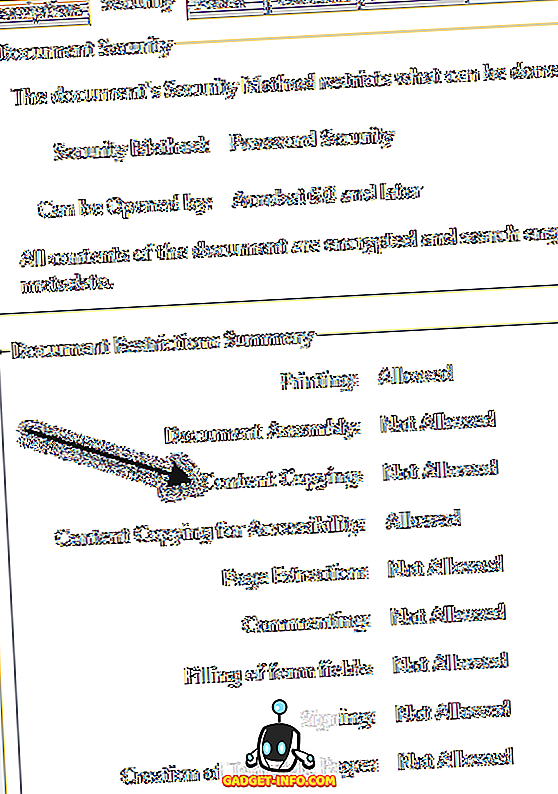
Om du råkar äga Adobe Acrobat kan du också använda den för att automatiskt konvertera bildtext till redigerbar text. Allt du behöver göra är att öppna PDF-filen och klicka på Edit PDF-verktyget i den högra rutan. Det kommer automatiskt att skanna hela dokumentet med OCR och konvertera det till ett fullständigt redigerbart dokument.
Om du har en bild med text, kopiera den till klippbordet och öppna sedan Adobe Acrobat och välj Arkiv - Skapa - PDF från Urklipp.

Klicka bara på Redigera PDF i den högra rutan och det kommer att konvertera bilden till redigerbar text.
Här är en skärmdump Jag tog med lite text som jag inte kunde kopiera från en säker PDF-fil:

Observera att när du tar skärmdumpen, se till att dokumentzoom är inställd på 100% så att texten är skarp och klar. När du har skärmdumpen, ladda sedan ett gratis OCR-program. Det finns många alternativ där ute och resultaten varierar vildt mellan programmen, så du måste försöka få ett par ut. Här är två som jag har använt tidigare:
//download.cnet.com/FreeOCR/3000-10743_4-10717191.html
//www.simpleocr.com/OCR-Freeware
Observera att du också kan använda Microsoft OneNote eftersom den har inbyggd OCR-funktionalitet. Självklart, om du redan har OCR-programvara, använd bara det här programmet istället.
FreeOCR-programmet fungerar bra, du måste bara se till när du installerar det så att du inte accepterar någon av de andra programvaran "erbjudanden", som bara installerar skräp på din dator. Men så länge du gör det, har programvaran ingen spionprogram eller något sådant. Det är också testat av CNET för att säkerställa detta.
Hur som helst, när du har installerat programmet, klicka på den stora Öppna- knappen och välj din bild.
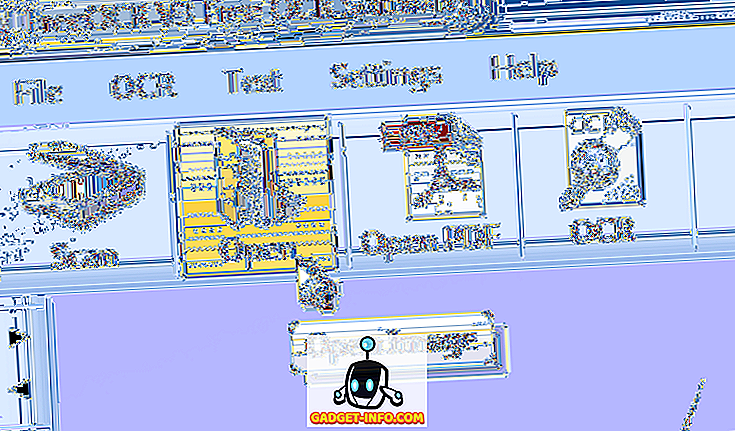
Det visar dig en förhandsgranskning av bilden i vänstra rutan. Klicka sedan på OCR och Start OCR Process .
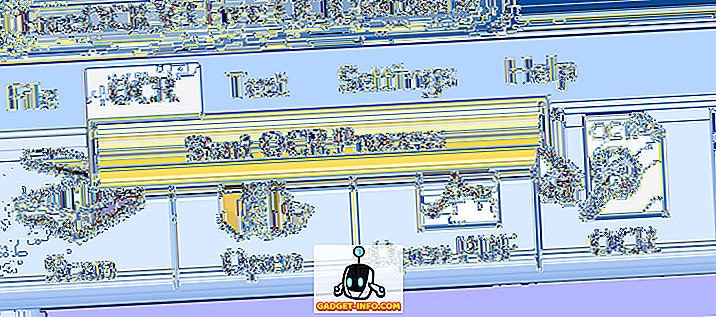
Det är allt! Texten kommer nu att visas på höger sida och du kan kopiera den till klippbordet eller exportera den till Microsoft Word.
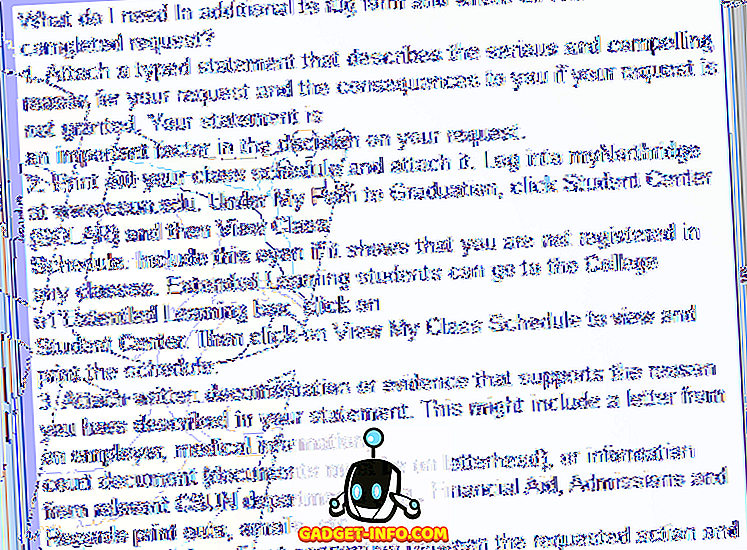
Sammantaget gjorde programmet ett mycket bra jobb med några mindre misstag här och där. Det räddade mig mycket tid men behövde inte manuellt skriva all den texten. Förhoppningsvis hjälper det dig att kopiera texten du behöver från ett PDF-dokument. Skicka in några kommentarer eller frågor och jag svarar. Njut av!









